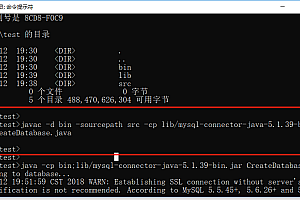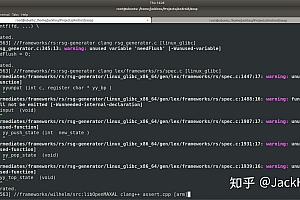前言
上一篇文章是使用Qt提供的安装包进行安装的。 有些场景需要使用源码编译的Qt,所以本文介绍如何在银河麒麟系统V4上编译Qt5.12源码。
银河麒麟V4版本
系统版本:
Qt源码下载
参考博文《获取并下载Qt安装包、Qt源码省站备忘录(无需注册Qt账号即可下载各种版本的Qt安装包和Qt源码包)》
我需要那个版本下的版本。 我经常使用Qt5.9和Qt5.12这两个主要版本。 这次我下载的是Qt5.12.7:
因为是我们自己编译的,所以在可以安装Qt版本的情况下,我们通常会使用QtCreator的Qt安装版本,但在本文中,我们使用QtCreator从源码编译,完全从源码完成构建环境。
Qt5.12使用的QtCreator4.8.1,同样下载QtCreator4.8.1版本的源码:
在V4上测试官方Qt安装包
通过以下测试,可以直接安装。 一般情况下,我们建议直接安装。 如果你需要定制或者配置一些可能涉及到编译源码的模块snmp源码编译安装,那么你可以自己编译qt源码。
Qt从源码编译安装第一步:下载并解压
第2步:配置Qt
调整当前目录:
cd /home/yang/work/src/qt-everywhere-src-5.12.7
然后配置:
./configure -prefix /home/yang/work/qt5.12.7 -release -opensource -platform linux-g++ -make libs -optimized-qmake -pch -sqlite -qt-libjpeg -qt-zlib -no-opengl -skip qt3d -skip qtcanvas3d -skip qtpurchasing -no-sse2 -no-openssl -no-cups -no-glib -no-iconv -nomake examples -nomake tools -skip qtvirtualkeyboard -v
输入y开始配置:
这时候sqlite出了问题,无法制作,所以修改配置为问爱你snmp源码编译安装,去掉-sqlite,如下:
./configure -prefix /home/yang/work/qt5.12.7 -release -opensource -platform linux-g++ -make libs -optimized-qmake -pch -qt-libjpeg -qt-zlib -no-opengl -skip qt3d -skip qtcanvas3d -skip qtpurchasing -no-sse2 -no-openssl -no-cups -no-glib -no-iconv -nomake examples -nomake tools -skip qtvirtualkeyboard -v
第三步:编译Qt源代码
根据多年的经验,这是一个至少持续半个小时的过程……
make -j8
编译完成后,如下图:
然后make,Qt在多线程编译时有时会出现来回依赖,有线程挂了我们就看不到(只是一键传过去)。
make
如下所示:
第四步:安装 make install
make install
第 5 步:使用 qmake 检查 Qt